-
Velká Británie+44 (20) 4577-20-00
-
USA+1 (929) 431-18-18
-
Izrael+972 (55) 507-70-81
-
Brazílie+55 (61) 3772-18-88
-
Kanada+1 (416) 850-13-33
-
Česko+420 (736) 353-668
-
Estonsko+372 (53) 683-380
-
Řecko+30 (800) 000-02-04
-
Irsko+353 (1) 699-43-88
-
Island+354 (53) 952-99
-
Litva+370 (700) 660-08
-
Nizozemsko+31 (970) 1027-77-87
-
Portugalsko+351 (800) 180-09-04
-
Rumunsko+40 (376) 300-641
-
Švédsko+46 (79) 008-11-99
-
Slovensko+421 (2) 333-004-23
-
Švýcarsko+41 (22) 508-77-76
-
Moldavsko+373 (699) 33-1-22
 Čeština
Čeština
Změna systémového jazyka v Ubuntu
- Domov
- Znalostní báze
- Změna systémového jazyka v Ubuntu
Během inicializace systém Ubuntu vyzve uživatele k výběru výchozího jazyka. Může se však stát, že jste se při výběru spletli, nebo jste se prostě časem rozhodli jazyk změnit. Pro mnoho uživatelů je tento úkol obtížný. Ve skutečnosti to však není tento případ. Nemusíte mít žádné dovednosti, stačí postupovat podle jednoduchých pokynů. Jazyk systému určuje, jak se budou zobrazovat všechny nápisy v operačním systému, například nabídky, výzvy, nastavení. Neměl by se zaměňovat se vstupním jazykem, který se používá pro psaní. Dále si řekneme, jak jej změnit.
Proč změnit jazyk v Ubuntu
Změna jazyka v operačním systému Ubuntu může být užitečná z následujících důvodů:
- Pokud dáváte přednost práci s počítačem v jiném jazyce, změna jazyka systému vám pomůže udělat rozhraní přehlednější a uživatelsky přívětivější.
- Změna jazyka vám umožní používat systém v různých jazycích, což může být užitečné pro rodiny nebo organizace s více jazyky.
- Používání počítače v jiném jazyce vám může pomoci naučit se nový jazyk, protože rozhraní a texty uvidíte ve zvoleném jazyce.
- Pokud musíte pracovat s lidmi z jiných zemí, může změna jazyka systému usnadnit komunikaci a spolupráci.
- Používání lokalizované verze systému (s rozhraním ve vašem rodném jazyce) může zlepšit vaše porozumění a použitelnost Ubuntu.
Změna jazyka v Ubuntu může být užitečná pro vytvoření pohodlnějšího a produktivnějšího pracovního prostředí v závislosti na vašich potřebách a preferencích.
Změna v Ubuntu
Chcete-li změnit jazyk, musíte provést několik jednoduchých kroků. Nejprve přejděte do Předvoleb systému a vyberte možnost "Jazyk a oblast":
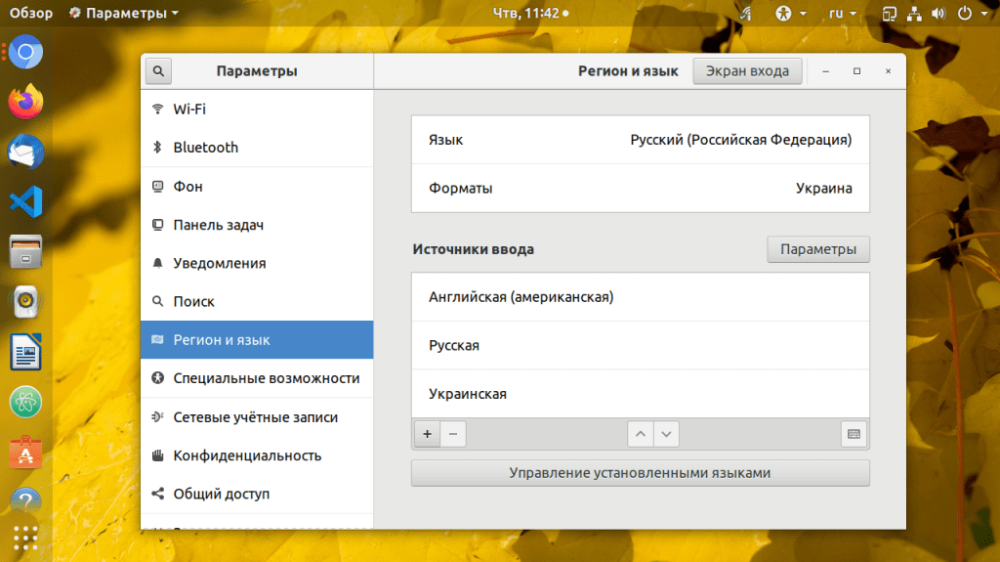
Naproti položce "Jazyk" klikněte na její název a uvidíte, které z nich jsou již nainstalovány a uživatel je může používat.
Poté klikněte na tlačítko "Hotovo" a restartujte relaci uživatele, aby se změny projevily:
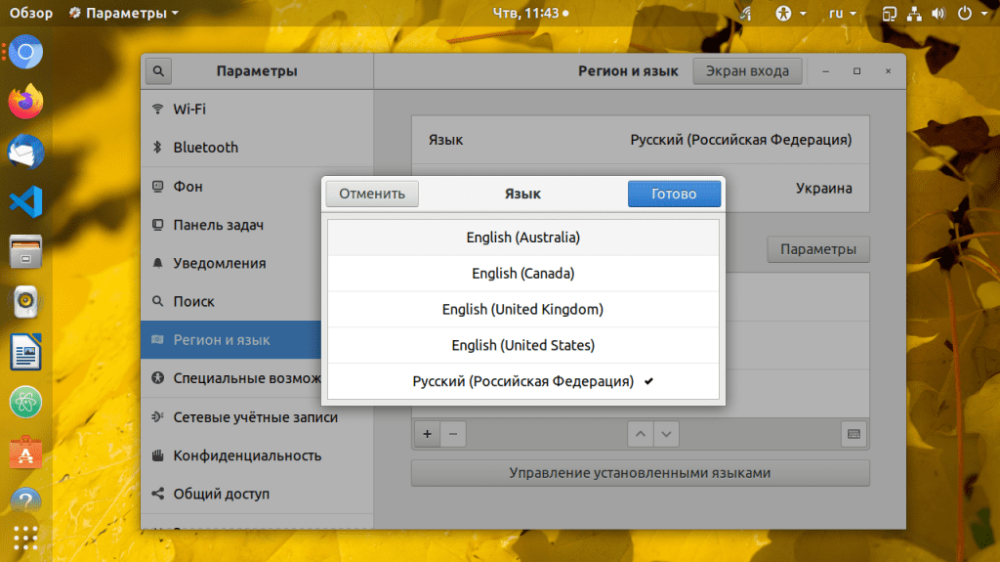
Může se stát, že v otevřeném seznamu nenajdete ten, který potřebujete, například ruštinu. V takovém případě byste ji měli nainstalovat. To provedeme tak, že klikneme na "Spravovat nainstalované jazyky", poté na "Instalovat a odebrat jazyky" a nakonec vybereme ten, který potřebujeme. Klikněte na tlačítko "Použít".
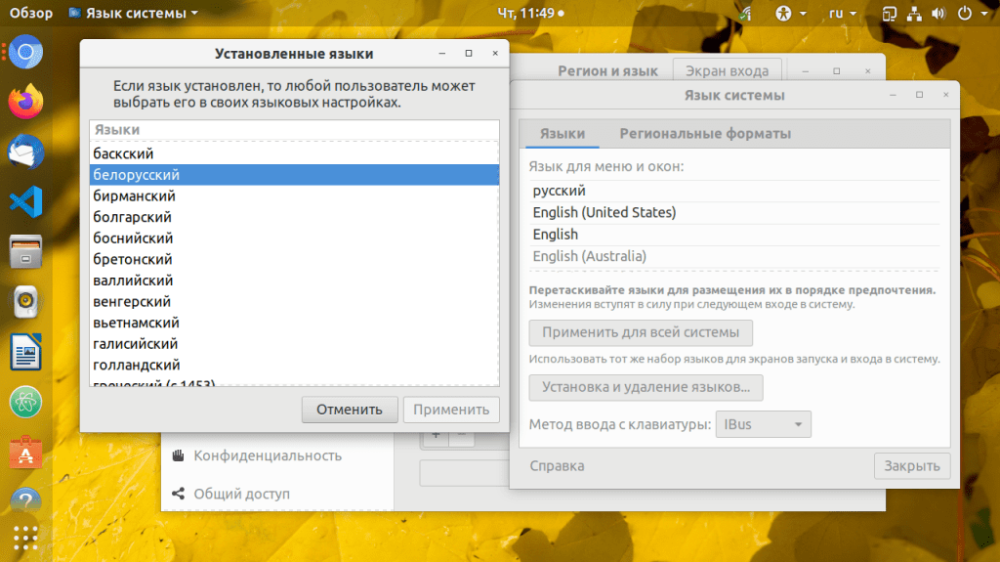
Jakmile bude přidán, uvidíte jej v seznamu. Přetáhněte jej úplně nahoru, abyste jej aktivovali. Restartujte počítač, aby se změny projevily.
Rozšířená nastavení
Tímto způsobem se změní systém, ale vstupní jazyk zůstane stejný. To znamená, že můžete zadat i japonštinu, ale pokud budete zadávat znaky, budou stále v ruštině. Klikněte na kód jazyka v systémové liště a vyberte ten, který chcete přepnout jako vstupní jazyk. Nejčastěji přepínání rozložení funguje pomocí klávesové zkratky "Win+Mezerník" nebo "Alt+Shift".
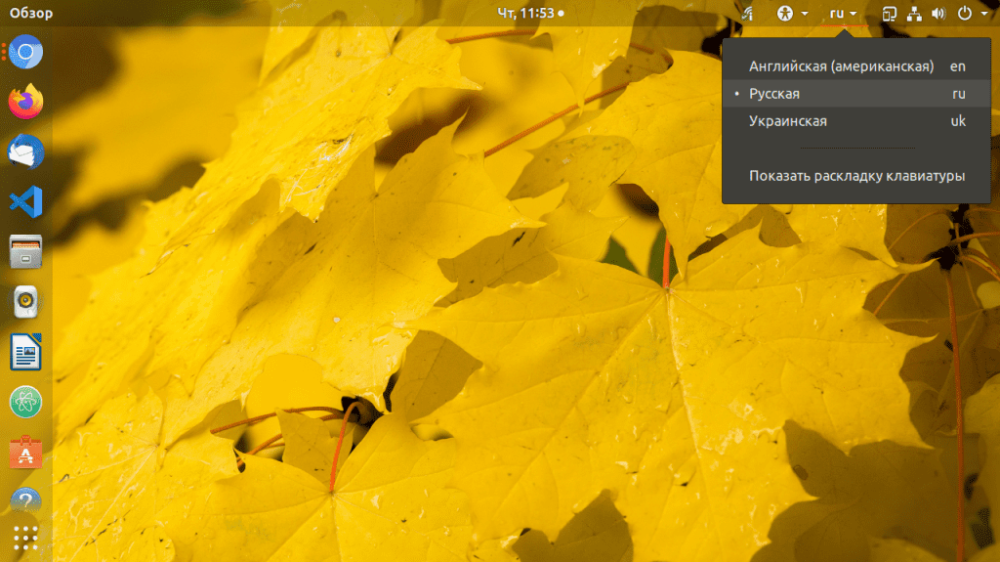
Chcete-li změnit formát, klikněte v sekci Region na položku Formáty a vyberte požadovanou možnost ze seznamu a poté klikněte na tlačítko "Hotovo":
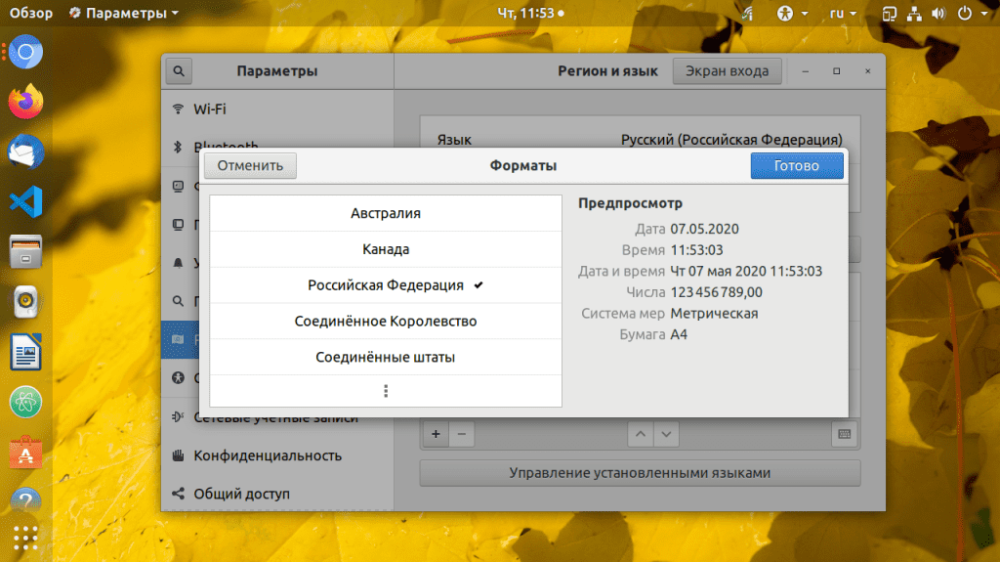
To je vše. Nyní víte, jak provést změnu systému i změnu vstupního jazyka. Jedná se o jednoduchý, ale užitečný návod, který vám pomůže vyhnout se některým matoucím okamžikům při práci s Ubuntu.






































